Linux dizin sistemleri Windows'dan farklıdır ve yeni kullanıcıları karıştırabilir. Bu yüzden Linux dizin yapısını bir ağaç olarak düşünün. Ağacın kökü, Linux'tan ve Linux'ta büyüdüğü yerdir, dizinlerin dallandığı yerdir.
Dizin ayırıcı, eğik çizgi. Örneğin, kök dizinin yoluna genellikle eğik çizgi (/) denir.
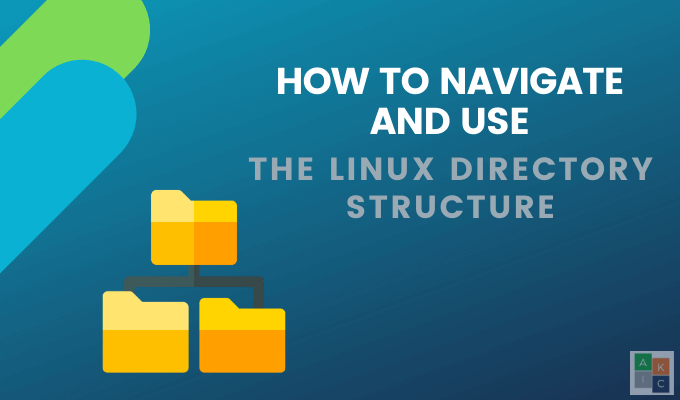
Linux Dizin Yapısı Nedir?
Tanıdık olanlar için Linux ile root, libve önyüklemegibi terimler duydunuz. Bunlar Linux dağıtım dizinlerine örnektir.
Linux sistemleri Dosya Sistemi Hiyerarşi Standardı (FHS) kullanır. Tüm Linux dağıtımlarının içerik ve dizin yapısını tanımlar.
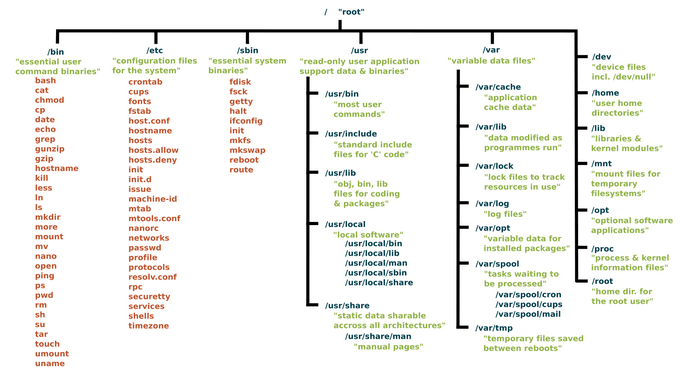
Temel Gezinme
Yukarıda belirtildiği gibi, Linux Dizin yapısı, Linux'un kurulu olduğu sabit sürücünün klasörünü ifade eder.
ls (liste saklama) komutunu girin ve Entertuşuna basın. Bu komut, geçerli çalışma dizininizdeki klasörlerin bir listesini gösterir.
In_content_1 tümü: [300x250] / dfp: [640x360]->Her dağıtımın ana dizinde farklı klasörlerle geldiğini unutmayın.

Liste komutu liste depolamayı temsil eder, ancak dosya sistemi tek bir eğik çizgi (/) ile başlar, bu nedenle aşağıdaki komutu girin:
ls /

Size Linux dosya sisteminin dizin yapısını, sabit sürücünün kurulumunu veya varsayılan klasör yapısını gösterecektir.
Her klasörde özel bir amaç. Giriş dizini kullanıcıların bulunduğu yerdir, bu nedenle kullanıcı giriş dizininizde ne olduğunu görmek için aşağıdaki komutu kullanın.
ls / home
ekranında temizleyazın veya ctrl Lkullanın. ctrl L'nin tüm Linux dağıtımlarında çalışmayabileceğini, ancak temizlekomutunun işe yarayacağını unutmayın.
lskomutunu kullanın. Bilmek ve anlamak en önemli emirdir. Bulunduğunuz dizindeki öğeleri listelemek istiyorsunuz.
Ancak ls'e de ek komutlar ekleyebilirsiniz. Örneğin, ls -l/yazmak, sadece /'dan farklı bir çıktı görüntüler. Aşağıdaki komutu kullanarak deneyin:
ls -l /
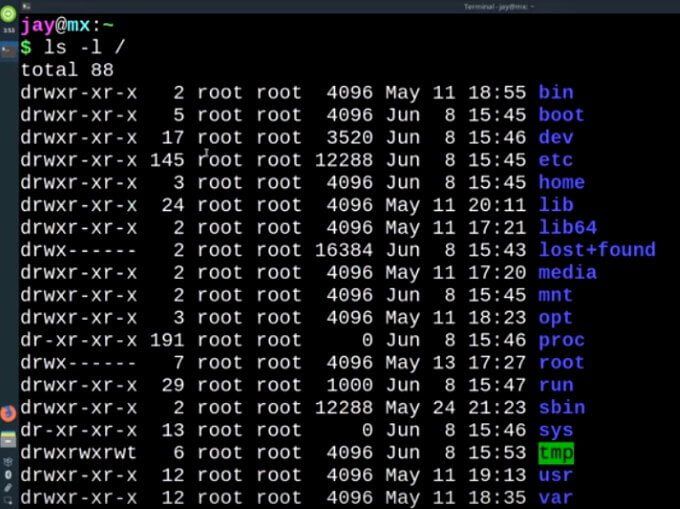
Ekranda daha fazla bilgi görebilirsiniz. Her şey temelde kendi çizgisinde. -lkomutu, uzun listeyi aramak anlamına gelir.
Bu, okumayı kolaylaştırmak için her öğenin ayrı bir satırda olduğu kadar daha fazla ayrıntı görmek istediğiniz anlamına gelir. Bazı dağıtımlar, uzun liste komutu için -liçin takma ad olarak llkullanır.
Bilmeniz Gereken Önemli Klasörler
Linux sisteminizde çok sayıda klasör var. Aşağıda en önemlilerini tartışacağız.
Ana Dizin
Ana dizin, varsayılan olarak tüm kullanıcıların kendi kişisel çalışma alanlarına sahip olduğu yerdir. Her kullanıcının / homedizininde kendi klasörü olacaktır.
Ana dizininizdeki tüm klasörlerin bir listesini görmek istiyorsanız, aşağıdaki komutu kullanın:
ls -l / home
Zaten ana dizininizde bulunduğunuz için, içeride ne olduğunu bir yol kullanmadan almak için lstuşunu da kullanabilirsiniz.
Linux dizin yapısı birbirinden ayrılır ve eğik çizgi ile başlar (/). Başka bir deyişle, yolu olmayan lsgeçerli dizininizin içeriğini gösterir.
Çalıştığınız dizini değiştirmek ve dizinin köküne geri dönmek istiyorsanız dosya sisteminde aşağıdaki komutu kullanın:
cd /
Dizinleri kökte görmek istiyorsanız şunu kullanın:
ls
Ana dizininize değil, kök dizine geri döndüğünüz için, kökteki tüm klasörlerin bir listesini göreceksiniz.
Kök dizindeki uzun listeyi görmek için şunu kullanın:
ls -l
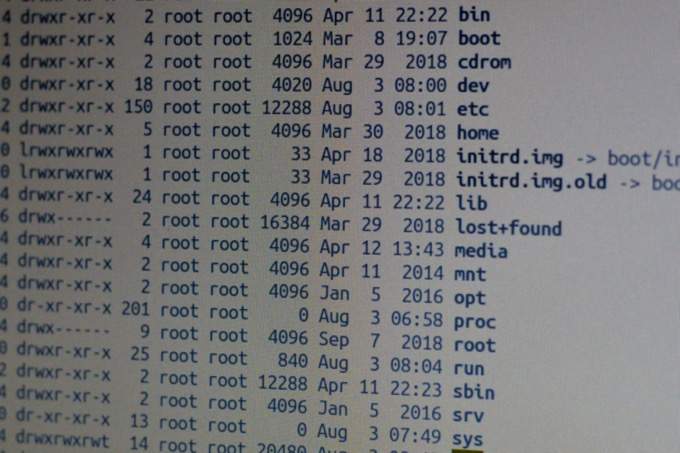
Kök Dizin (/ kök)
Tüm dizinler ve sisteminizdeki dosyalar / sembolüile temsil edilen kökdosyasında bulunur. Tüm dosyalar veya dizinler kökten başlar. Herhangi bir dosya veya dizinin yolu aşağıdakine benzer şekilde görüntülenir:
Root/home/user/videos
Kök dizin tek bir dosya içindir ve Linux sistemindeki en güçlü kullanıcıdır.
Lib Dizini Paylaşılan kitaplıklar (/ lib)
/ lib dizini, kod içeren dosyaların bulunduğu yerdir. (kütüphaneler) bulunur. Bu dosyalar, sabit sürücünüze dosya göndermek, masaüstünüze pencere çizmek veya çevre birimlerini kontrol etmek için kullanılan kod parçacıklarını barındırır.
Medya Dizini (/ medya)
Medya dizini, takılı harici sabit sürücülerin, parmak sürücülerin, DVD'lerin veya Blu-ray disklerin veri dosyalarını görebileceğiniz yerdir.
Önyükleme Dizini (/ boot)
Sisteminizin başlaması gereken dosya ve klasörler / boot dizinindedir. Kullanımı Dosya Sistemi Hiyerarşi Standardında standartlaştırılmıştır.
Makinenizi önyüklemek için gereken yapılandırma önyükleme dizininde bulunur. Bu dizinden kurtulmak istemezsiniz.
Diğer bazı standart dizinler şunları içerir:
Wikipedia’nın özetini okuyun her dizinin ne olduğunu ve nasıl kullanıldığını tam olarak gösterir.
Mevcut Dizininize Bakın
Hangi dizinde çalıştığınızı bilmiyorsanız, pwd(yazdırma dizini yazdır) komutunu kullanın.
Sonuçlar şu şekilde görünecektir:
/ home / username
Daha sonra lsçalıştırırsanız, varsayılan ayarı, yukarıda açıklandığı gibi, şu anda bulunduğunuz klasörün içeriğini gösterir.
Renkler Ne Anlama Geliyor?
Diyelim ki içinde olduğunuzu varsayalım. / etcklasörünü çalıştırın ve şu komutu çalıştırın:
ls -l / etc
Çok fazla bilgi göreceksiniz. pek çok farklı renkte.
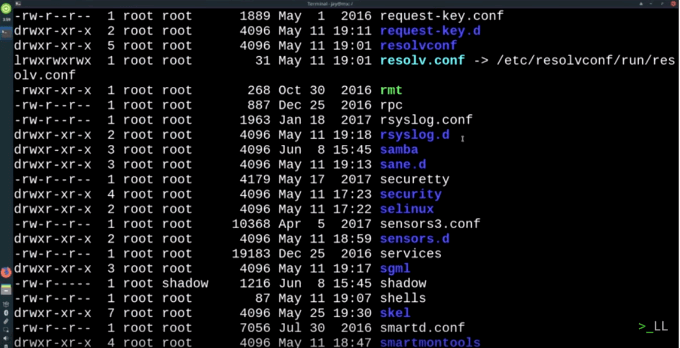
Genel kural şudur:
Renkler dağıtıma göre değişebilir. Hepsi olmasa da dağıtımların çoğu önceden belirlenmiş renklerle gelir.
İzin Dizeleri Nedir?
Her dosya, listenin solunda bir harf akışı içerir. Buna izin dizesi denir.
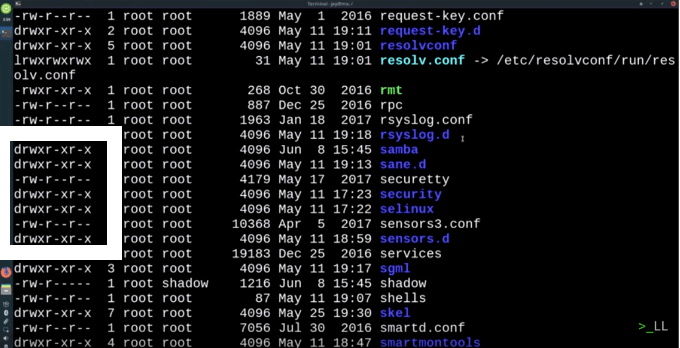
Dizedeki ilk karaktere bakın. d, dizin anlamına gelir. Dolayısıyla, Linux dağıtımınız farklı renkler kullanmasa bile, dile başlayan bir karakter dizesinin bir dizin olduğunu bilirsiniz.
Dosyalar ve programlar bir kısa çizgi (-).

l, başka bir dosyaya bağlantı veren bir bağlantıyı belirtir.

Hızlı Gezinmeye Genel Bakış
lskomut listesi depolaması gösterir geçerli çalışma dizininizde ne var. Geçerli dizininizin ne olduğunu bilmiyorsanız, pwdkomutunu kullanın.
Dosya sisteminin başlangıcı tek bir eğik çizgi (/) ile belirtilir. Dizinler arasında geçiş yapmak için cdkomutunu kullanın. Geçiş yaptığınız dizinde ne olduğunu görmek için lskomutunu kullanın. Ardından, ana dizininize geri dönmek için /home/username.
cdkomutu dosya sisteminde gezinmenize yardımcı olur. ls, çalışmakta olduğunuz dizinde ne olduğunu gösterir. ls -1size uzun listeyi gösterir.
Çeşitli Linux dağıtımlarında küçük farklılıklar olsa da, dosya sistemi düzenleri çok benzerdir. Linux dizin yapısını anlamanın en iyi yolu yukarıdaki önerilerin bazılarını takip etmek ve nasıl çalıştığını tanımaktır.
Sadece / boot dizinine dokunmamaya dikkat edin. Terminali kullanarak sisteminizde gezinmeyi deneyin. Hiçbir şey kırmamak için cd, lsve pwdkomutlarına sadık kalın. Kullanmanız gereken belgeleri, uygulamaları ve diğer kaynakları nerede bulacağınızı sezgisel olarak bilmeniz uzun sürmez.